Как быстро отправить электронное письмо на основе даты в ячейке Excel?
Пробовали ли вы когда-нибудь отправить электронное письмо на основе даты в ячейке Excel? Например, у вас есть список дат в столбце A, и вы хотите отправить электронное письмо с темой, текстом сообщения получателю (также можно скрытую копию и копию другим адресатам). Как вы можете это сделать?
Отправка электронного письма на основе даты с помощью VBA
Отправка электронного письма на основе даты с помощью VBA
Чтобы отправить электронное письмо на основе даты в Excel, вы можете применить только макрос.
1. Откройте лист, содержащий данные и дату, которые вы используете, и нажмите клавиши Alt + F11, чтобы открыть окно Microsoft Visual Basic for Applications.
2. Нажмите Вставить > Модуль и вставьте приведенный ниже код в пустой скрипт.
Sub email()
'UpdatebyExtendoffice20170831
Dim xRg As Range
Dim xRgEach As Range
Dim xAddress As String
Dim xEmail_Subject, xEmail_Send_From, xEmail_Send_To, xEmail_Cc, xEmail_Bcc, xEmail_Body As String
Dim xMail_Object, xMail_Single As Object
On Error Resume Next
xAddress = ActiveWindow.RangeSelection.Address
Set xRg = Application.InputBox("Select a range:", "KuTools For Excel", xAddress, , , , , 8)
If xRg Is Nothing Then Exit Sub
For Each xRgEach In xRg
If xRgEach.Value = Date Then
xEmail_Subject = Application.InputBox("Subject: ", "Kutools", , , , , , 2)
xEmail_Send_From = Application.InputBox("Send from: ", "KuTools For Excel", , , , , , 2)
xEmail_Send_To = Application.InputBox("Send to: ", "KuTools For Excel", , , , , , 2)
If xEmail_Send_To = "" Then Exit Sub
xEmail_Cc = Application.InputBox("CC: ", "KuTools For Excel", , , , , , 2)
xEmail_Bcc = Application.InputBox("BCC: ", "KuTools For Excel", , , , , , 2)
xEmail_Body = Application.InputBox("Message Body: ", "KuTools For Excel", , , , , , 2)
Set xMail_Object = CreateObject("Outlook.Application")
Set xMail_Single = xMail_Object.CreateItem(0)
With xMail_Single
.Subject = xEmail_Subject
.To = xEmail_Send_To
.cc = xEmail_Cc
.BCC = xEmail_Bcc
.Body = xEmail_Body
.Send
End With
End If
Next
End Sub3. Нажмите Выполнить кнопку или нажмите F5 , чтобы выполнить код. Появится диалоговое окно, напоминающее вам выбрать список дат. См. скриншот:
4. Нажмите ОК и продолжайте указывать тему электронной почты, адрес отправителя, адрес получателя, CC, BCC и тело сообщения. См. скриншот:
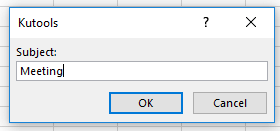 |  | 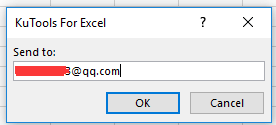 | ||
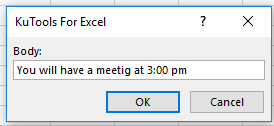 | 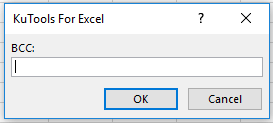 | 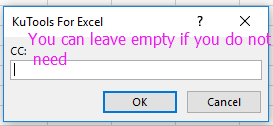 |
5. Нажмите ОК > ОК до последнего, и затем электронное письмо будет отправлено.
Примечание: адрес отправителя должен быть учетной записью по умолчанию в вашем Outlook.
Легко создать список рассылки и отправлять электронные письма в Excel |
С Kutools для Excel функции Создать список рассылки и Отправить электронные письма позволяют быстро создать список рассылки и отправлять персонализированные электронные письма прямо из Excel. Вы можете указать получателей, тему и вложения, настроить сообщение и выбрать отправку через Outlook или другой SMTP-сервер для удобных кампаний по электронной почте. |
|
Kutools для Excel - Усильте Excel более чем 300 необходимыми инструментами. Наслаждайтесь постоянно бесплатными функциями ИИ! Получите прямо сейчас |
Лучшие инструменты для повышения продуктивности в Office
Повысьте свои навыки работы в Excel с помощью Kutools для Excel и ощутите эффективность на новом уровне. Kutools для Excel предлагает более300 расширенных функций для повышения производительности и экономии времени. Нажмите здесь, чтобы выбрать функцию, которая вам нужнее всего...
Office Tab добавляет вкладки в Office и делает вашу работу намного проще
- Включите режим вкладок для редактирования и чтения в Word, Excel, PowerPoint, Publisher, Access, Visio и Project.
- Открывайте и создавайте несколько документов во вкладках одного окна вместо новых отдельных окон.
- Увеличьте свою продуктивность на50% и уменьшите количество щелчков мышью на сотни ежедневно!
Все надстройки Kutools. Один установщик
Пакет Kutools for Office включает надстройки для Excel, Word, Outlook и PowerPoint, а также Office Tab Pro — идеально для команд, работающих в разных приложениях Office.
- Комплексный набор — надстройки для Excel, Word, Outlook и PowerPoint плюс Office Tab Pro
- Один установщик, одна лицензия — настройка занимает считанные минуты (MSI-совместимо)
- Совместная работа — максимальная эффективность между приложениями Office
- 30-дневная полнофункциональная пробная версия — без регистрации и кредитной карты
- Лучшее соотношение цены и качества — экономия по сравнению с покупкой отдельных надстроек
